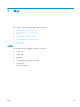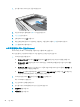HP Color LaserJet Pro MFP M479-User's Guide
1. 프린터 제어판의 홈 화면에서 화면 상단에 있는 탭을 아래로 밀어서 대시보드를 연 다음에 설정 아이콘
( )을 누릅니다.
2. 기본 설정을 누른 다음에 날짜 및 시간을 누릅니다.
3. 날짜 설정을 누르고 각 열을 밀어서 월, 일 및 연도를 설정한 다음에 완료를 누릅니다.
4. 시간 설정을 누르고, 각 열을 밀어서 시간, 분 및 AM/PM 설정을 설정한 다음에 완료를 누릅니다.
5. 뒤로 버튼( )을 눌러 설정 메뉴로 돌아간 다음에 팩스 설정으로 스크롤하고 누릅니다.
6. 기본 설정을 누른 다음에 팩스 머리글로 스크롤하여 누릅니다.
7. 터치 키패드를 사용하여 개인 또는 회사 이름을 입력한 다음에 완료를 누릅니다.
참고: 팩스 머리글로 최대 25자를 사용할 수 있습니다.
8. 터치 키패드를 사용하여 팩스 번호를 입력한 다음에 완료를 누릅니다.
참고: 팩스 번호로 최대 20자를 사용할 수 있습니다.
HP EWS(Embedded Web Server) 및 프린터 홈 페이지를 사용하여 시간, 날짜 및 머리글을 구성
HP EWS(Embedded Web Server)를 사용하여 팩스 설정을 구성합니다.
1. 다음 방법 중에 하나를 사용하여 EWS에 액세스합니다.
소프트웨어에서 EWS에 액세스:
a. HP 프린터 길잡이를 엽니다.
● Windows 10: 시작 메뉴에서 모든 앱을 클릭하고 HP를 클릭한 다음 프린터 이름을 선택합니
다.
● Windows 8.1: 시작 화면의 왼쪽 하단 구석에 있는 아래쪽 화살표를 클릭한 다음 프린터 이름
을 선택합니다
.
● Windows 8: 시작 화면의 빈 공간을 마우스 오른쪽 버튼으로 클릭하고 앱 표시줄에서 모든 앱
을 클릭한 다음 프린터 이름을 선택합니다.
● Windows 7: 컴퓨터 바탕 화면에서 시작을 클릭하여 모든 프로그램을 선택한 다음 HP와 해당
프린터 폴더를 차례대로 클릭하고 프린터 이름을 선택합니다.
b. HP 프린터 길잡이에서 인쇄를 누른 다음 프린터 홈 페이지(EWS)를 선택합니다. EWS가 열립니다.
웹 브라우저에서 EWS에 액세스합니다.
a. 프린터의 IP 주소를 찾습니다. 프린터 제어판의 홈 화면에서 무선 아이콘( ) 또는 이더넷 아이콘
( )을 눌러서 프린터의 IP 주소 또는 호스트 이름을 봅니다.
b. 웹 브라우저를 열고 주소 표시줄에 프린터 제어판에 표시되는 IP 주소 또는 호스트 이름을 정확히
입력합니다
. 컴퓨터 키보드에서 Enter 키를 누릅니다. EWS가 열립니다.
92
7 장 팩스
KOWW